UG10.0如何建模伸缩可折式平口吸管
1、如下图所示,
打开UG10.0软件,新建一空白的模型文件,
另存为:伸缩可折式平口吸管

2、如下图所示,
执行平【菜单——插入——设计特征——圆柱体】,
指定矢量Y轴,默认坐标原点,
设置尺寸:直径10,高度200,点击确定。
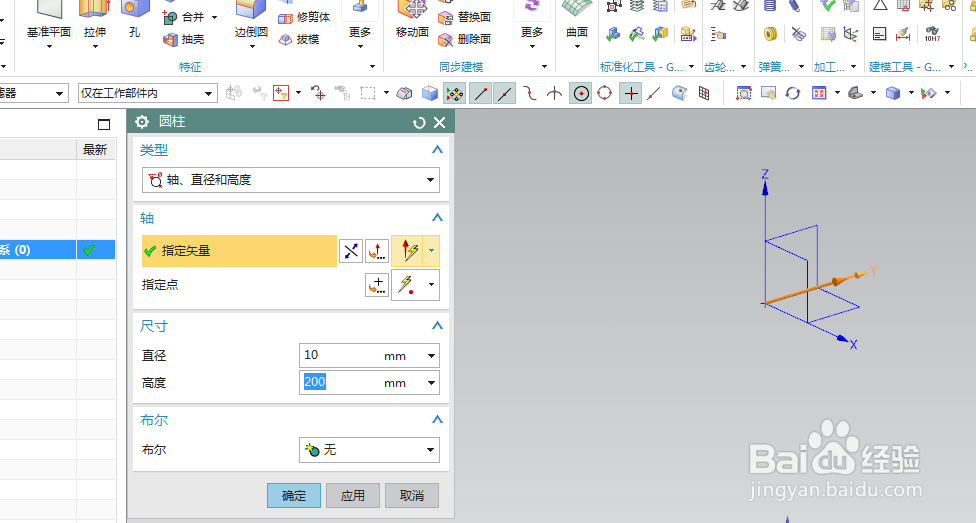
3、如下图所示,
执行【旋转——YZ平面】,直接进入草图。
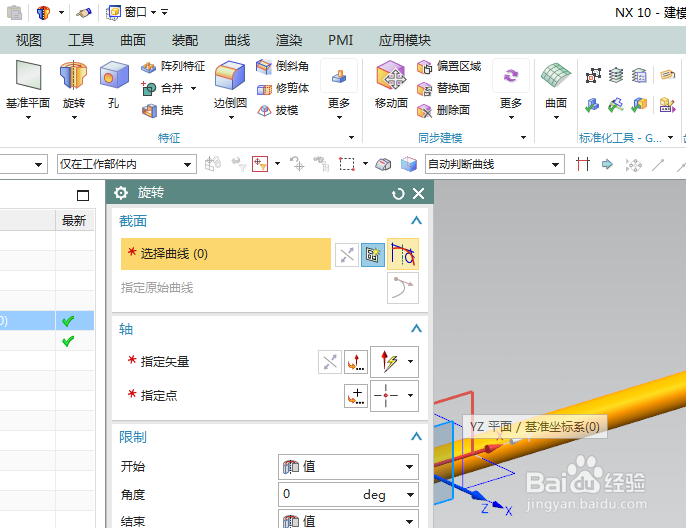
4、如下图所示,
激活圆命令,画一个圆,双击修改直径为ø3,圆心距离纵轴50,距离横轴5,
点击完成,退出草图。
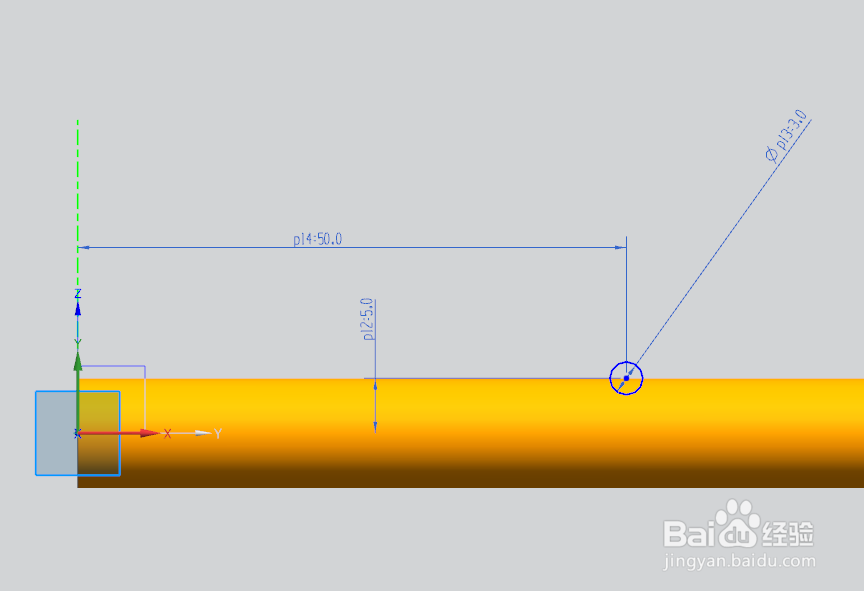
5、如下图所示,
指定Y轴为旋转轴,
布尔求差,
点击确定。

6、如下图所示,
执行【菜单——插入——关联复制——阵列特征】,
选择线性布局,指定矢量Y轴,
设置数量10,节距6,
点击确定。

7、如下图所示,
点击工具栏中的边倒圆命令,
设置半径为R2,
选中这些中间的交线,
点击确定。

8、如下图所示,
点击工具栏中的抽壳命令,
点击圆柱的两头平面,
设置厚度为0.5,
点击确定。

9、如下图所示,
隐藏基准坐标系,显示设置为着色,
渲染——真实着色——全局材料白色亮泽塑料,
——————
至此,
这个吸管建模完成,
本次练习结束。

声明:本网站引用、摘录或转载内容仅供网站访问者交流或参考,不代表本站立场,如存在版权或非法内容,请联系站长删除,联系邮箱:site.kefu@qq.com。
阅读量:149
阅读量:138
阅读量:156
阅读量:68
阅读量:23